Друзья, недавно я с удивлением узнал, что не все читатели могут пользоваться очень полезным и встроенным в операционную систему инструментом под названием «Устранение неполадок Windows 8», а тем не менее это очень просто и с помощью него можно запросто найти пропавший звук на компьютере или вернуть ни с того ни с сего исчезнувший интернет, а в некоторых случаях установить драйвер на неизвестное устройство или заставить печатать Ваш капризный принтер.
Устранение неполадок Windows 8
На днях мне довелось побывать у одного своего знакомого в гостях и естественно мне сразу пожаловались на работу домашнего компьютера, на новогодние праздники к бедному «компу» кто только не подходил и что только не делал на нём и в результате «бедный системничек» забыл как выходить в интернет и как воспроизводить звук и ещё в добавок, в Диспетчере устройств появилось много устройств с восклицательными знаками в жёлтых кружках (слетели драйвера).
С начала было я достал флешку с антивирусной программой и драйверами, но затем решил использовать простое средство устранения неполадок Windows 8 и не прогадал.
Поддержка Windows 8.1 заканчивается! Вот что будет
Заходим в Диспетчер устройств и видим, что отсутствуют драйвера на: звук, сетевую карту, видеокарту. Ещё одним устройством без драйверов «WD SES Device USB Device» было ничто иное, как внешний жёсткий диск USB Western Digital на 1 ТБ, который то появлялся в операционной системе, то пропадал. 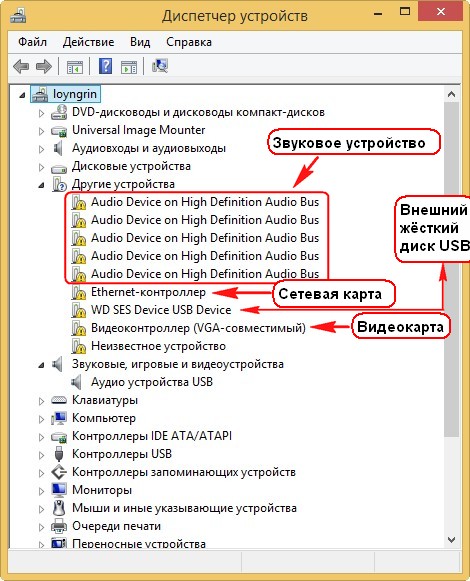 Для решения проблемы запускаем средство «Устранение неполадок Windows 8». Перемещаем указатель мыши к правому краю экрана, выбираем «Поиск»
Для решения проблемы запускаем средство «Устранение неполадок Windows 8». Перемещаем указатель мыши к правому краю экрана, выбираем «Поиск» 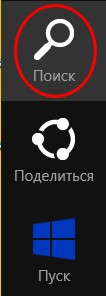
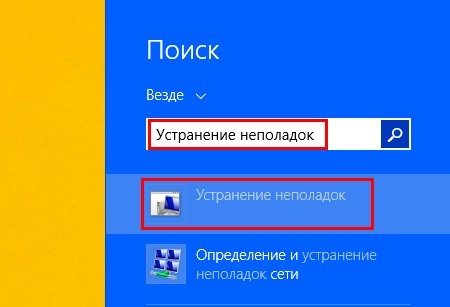 Выбираем «Оборудование и звук»
Выбираем «Оборудование и звук» 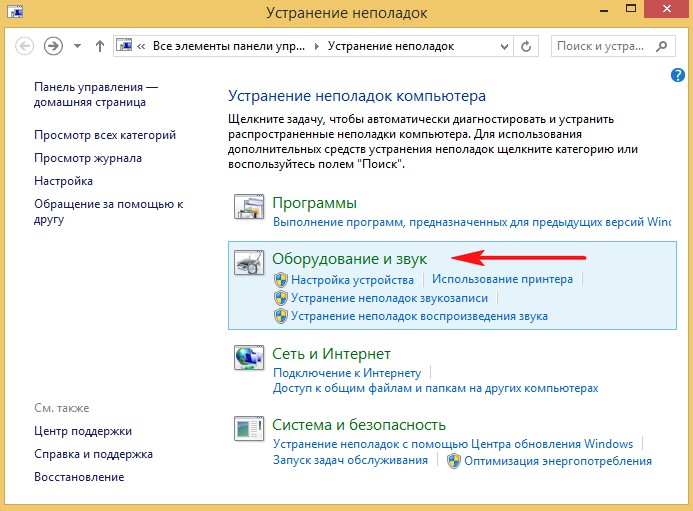
Друзья, в данном окне Вы можете по отдельности решить проблемы с различными устройствами. Например для устранения неполадок со звуком нажмите первую кнопку Воспроизведение звука (Поиск и устранение проблем с воспроизведением звука). Если у Вас пропал интернет, выберите кнопку Сетевой адаптер (Поиск и устранение проблем с беспроводными сетями и другими сетевыми адаптерами). А можно устранить все неполадки махом, нажав кнопку Оборудование и устройства (Поиск и устранение проблем с оборудованием и устройствами) и операционная система проведёт диагностику работы всех устройств компьютера и если какое-то устройство работает некорректно или на него отсутствует драйвера, то Windows попытается устранить проблему. 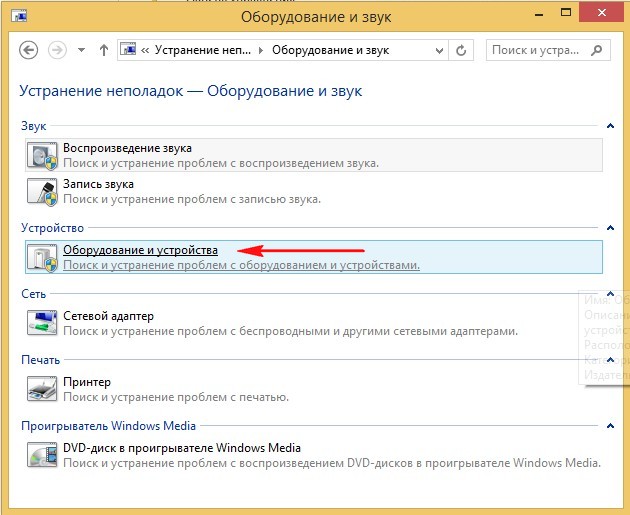
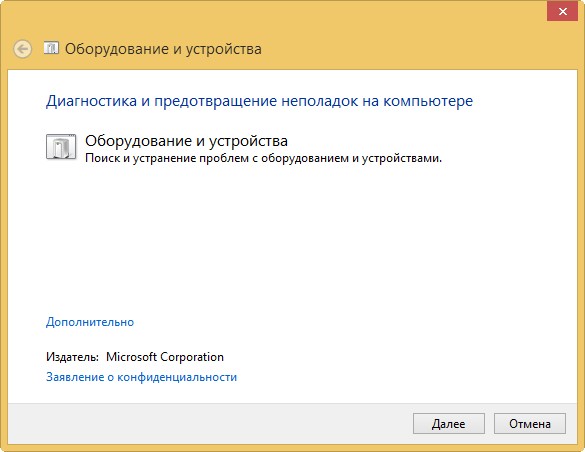 Происходит диагностика конфигурации оборудования
Происходит диагностика конфигурации оборудования
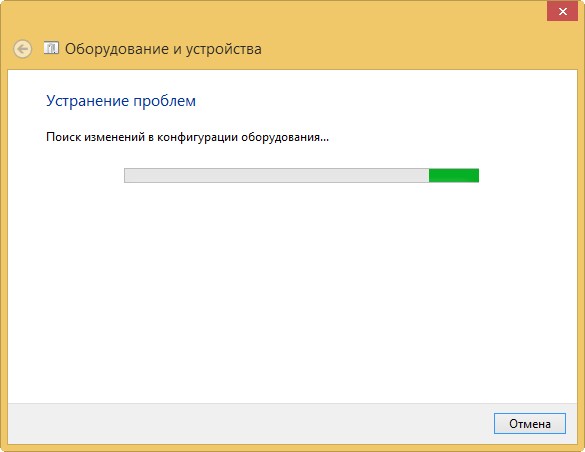 Через минуту средство Устранения неполадок Windows 8 решило проблемы со всеми драйверами и автоматически были установлены драйвера на звук, видеокарту, сетевой адаптер. Установить или нет драйвера на другие устройства операционная система спросила у меня.
Через минуту средство Устранения неполадок Windows 8 решило проблемы со всеми драйверами и автоматически были установлены драйвера на звук, видеокарту, сетевой адаптер. Установить или нет драйвера на другие устройства операционная система спросила у меня. 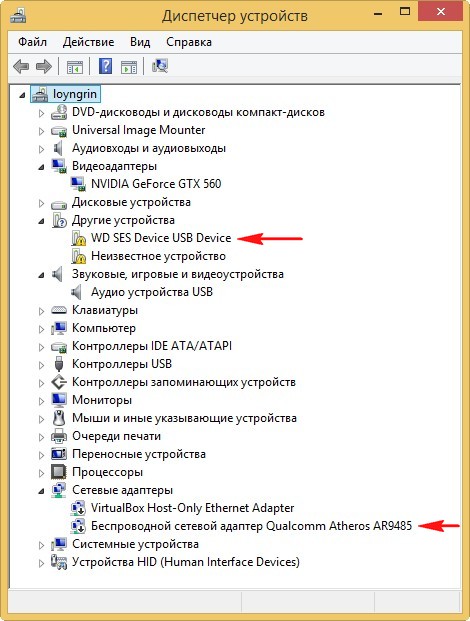 Мне было предложено установить драйвера на «WD SES Device USB Device», а именно внешний жёсткий диск USB Western Digital, я нажал «Применить это исправление» и драйвер был установлен.
Мне было предложено установить драйвера на «WD SES Device USB Device», а именно внешний жёсткий диск USB Western Digital, я нажал «Применить это исправление» и драйвер был установлен. 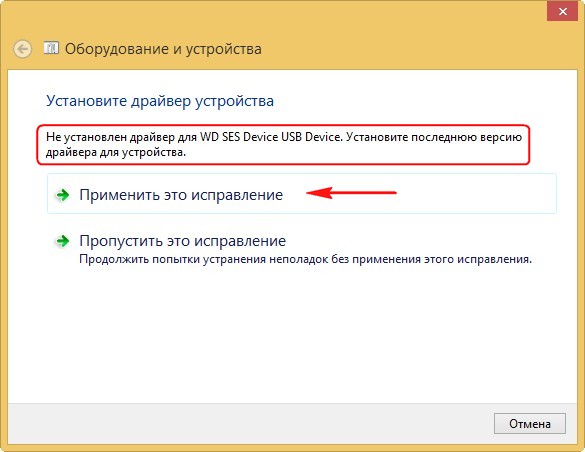 Также я включил Беспроводной сетевой адаптер Qualcomm Atheros AR9485
Также я включил Беспроводной сетевой адаптер Qualcomm Atheros AR9485 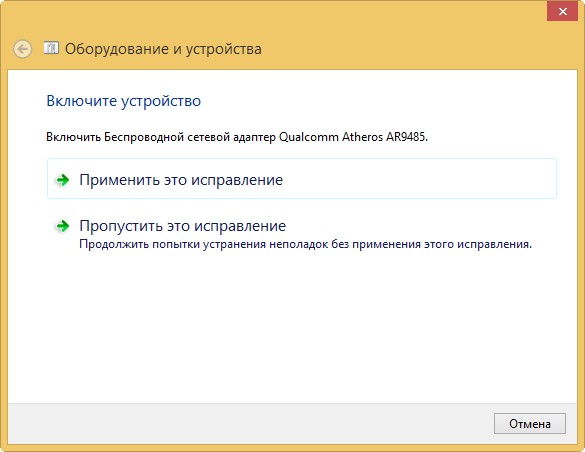 Результат.
Результат. 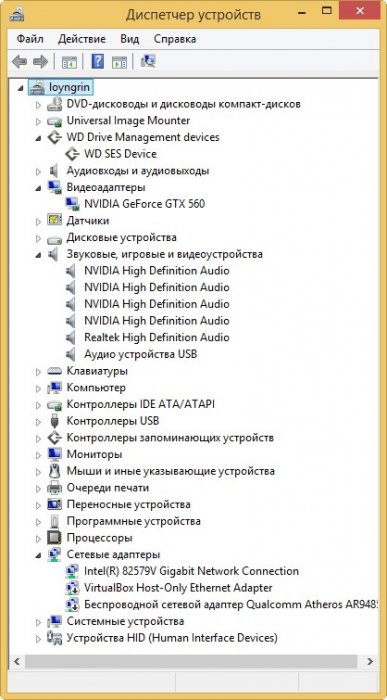 Завтра пойду в другие гости, наверняка не просто так зовут чайку попить, приду и напишу Вам что и как.
Завтра пойду в другие гости, наверняка не просто так зовут чайку попить, приду и напишу Вам что и как.
Источник: remontcompa.ru
Основные причины почему не работает торрент на Windows 8 и методы их устранения
Нередко пользователи встречаются с проблемами, когда та или иная программа перестает корректно выполнять свои функции. И довольно часто такое происходит с менеджером закачек файлов с расширением *.torrent. Это может происходить из-за самых разных причин. Далее в статье я расскажу, почему не работает торрент на Windows 8, и возможные варианты решения.
Антивирусное ПО
Нередко разработчики антивирусных программ наделяют дополнительно свои приложения дополнительным защитником, позволяющим обеспечить безопасность во время функционирования компьютера. Как раз подобные дополнительные брандмауэры и закрывают доступ для скачивания чего-либо из Интернета.

Выходом является изменение правил в обеспечении или полное отключение защитника.
Встроенная защита
В целом так же само выполняет свои функции и встроенное приложение защиты в Windows 8.1. Чтобы разобраться с проблемами, необходимо выполнить несколько шагов:
- Отправляемся в «Пуск».

- Затем переходим в «Панель управления».
- Находим здесь иконку «Брандмауэр».

- В левой части открывшегося окна выбираем «Включение и отключение…».

- Выставляем желаемые параметры.

- Перезагружаемся и проверяем.
Исключения
Что делать и как исправить, если вы не хотите лишаться защиты своего устройства? Есть выход – возможно добавить нужное нам приложение в список исключений. Для этого пробуем следующее:
- Опять заходим в «Брандмауэр».
- В левой части выбираем «Разрешение взаимодействия с другими приложениями».

- Мы увидим список ПО, с которым уже взаимодействует инструмент.
- Для добавления нового пункта необходимо нажать «Изменить параметры».

- Откроется список, где мы и выбираем то, что необходимо.
Такого же эффекта можно добиться непосредственно через саму программу:

- Отправляемся в «Настройки» торрента.
- Нас интересует «Соединение».
- Находим пункт «В исключения брандмауэра» и отмечаем его. После нажимаем «Применить» и «Ок».
Возможно потребуется перезагрузка.
Переустановка
Если ничего из вышеперечисленного не помогло, возможно решением станет полная переустановка. Но она должна быть полноценной.
Для этого отравляемся все в ту же «Панель управления» и переходим на «Программы и компоненты». Выбираем нужное ПО и сверху нажимаем «Удалить». После этого обязательно перезагружаем устройство. Устанавливаем заново и проверяем. И если раньше не качало, теперь все должно функционировать правильно.
Как всегда, тематическое видео:
Что ж, надеюсь эта статья поможет решить вам проблему со скачиваем. Подписывайтесь, и вы узнаете, как справиться еще со многими проблемами, возникающими на компьютере.
Источник: windwix.ru
Пойдут ли программы с Windows 7 на Windows 8?
Подскажите, а пойдут ли программы с Windows 7 на Windows 8? Имея достаточно много софта для Win 7, не хотелось бы снова переподбирать их для новой ОС. Заранее спасибо за ответы.

Valera задал(а) этот вопрос 14 октября 2013
Ответы:

МАКСИМ | 17 декабря 2015, 22:20
Скачивая проги в интернети, внизу мелким шрифтом написано (вместе или раздельно) для вин 7, 8 и т.д или пробовать на свой риск, посколько недокаченные проги остовляют мусор замедляют работу пк.

Alek55sandr5 | 5 июня 2015, 19:54
Большинство программ для Windows 7 будут отлично работать на Windows 8. Если у вас где-то хранятся установочные файлы нужных вам программ, то возможно они будут не совместимы с Windows 8. Так как версии этих программ могут быть не самые свежие. Для большей совместимости с Windows 8, вам нужно будет скачать и установить самые свежие версии нужных вам программ.

Юрий | 15 октября 2013, 14:45
Многие программы подойдут, некоторые не подойдут. Нужно пробовать. Потом, Windows 7 — не такая уж плохая ОС, чтобы однозначно её отвергать и менять на Windows 8. Пользователям до сих пор нравится ОС Windows ХР, нежно именуемая в народе «хрюшей». Ну, а если Windows 8 — единственный свет в окне, то под неё и нужно собирать программы, а как иначе?
- Чёрный экран после обновления виндовс 8 до виндовс 8.1
- Не удалось настроить обновления Windows
- Ошибочная установка 32-х разрядной системы
- Переход с 8-ки на 7-ку
- Не могу убрать баннер с рабочего стола
- Невозможно запустить программы из-за отсутствия ComdlG 32.dll
- Все вопросы этой рубрики
Источник: www.cdmail.ru